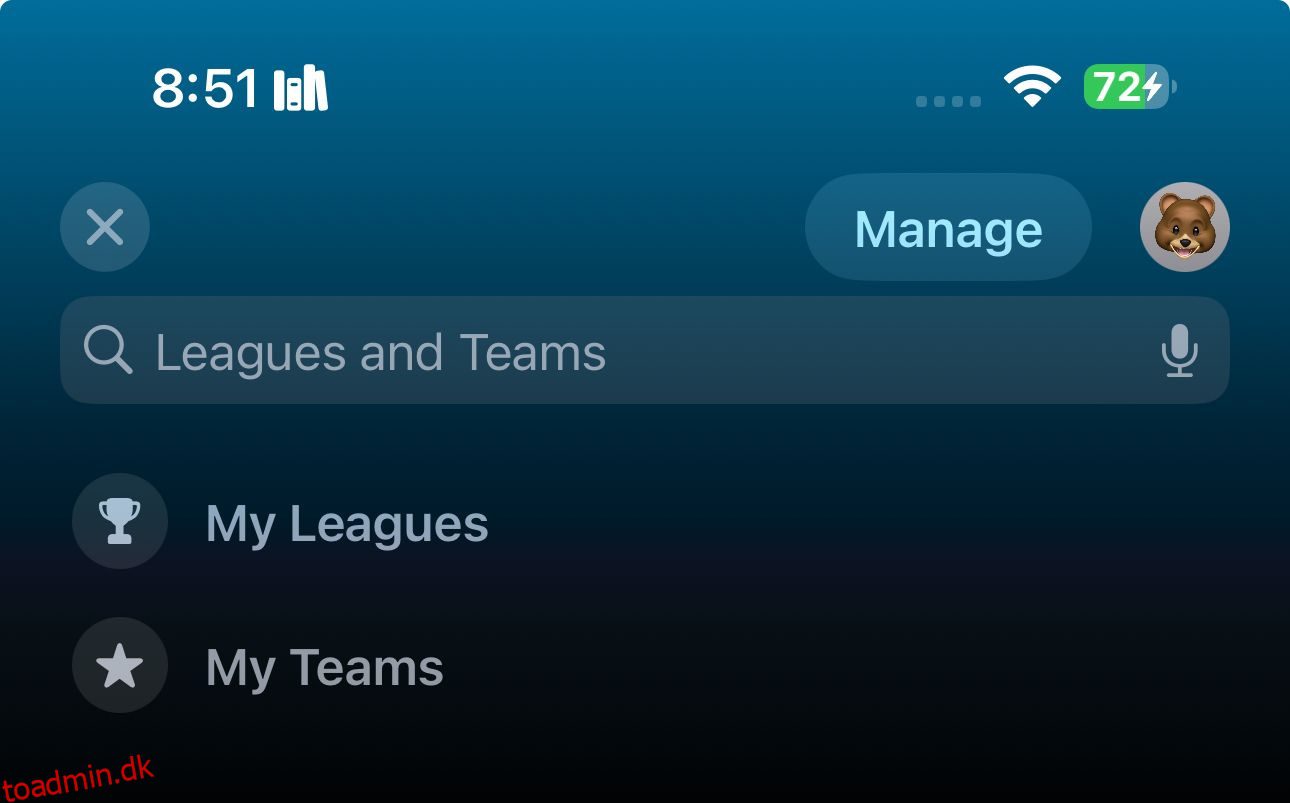Indholdsfortegnelse
hurtige links
Nøgle takeaways
- Apple Sports-appen tilbyder statistikker, resultater og væddemål i realtid for topsportsligaer.
- Apple Sports er kun tilgængelig på iPhones, der kører iOS 17.2 eller nyere. Det er også begrænset til brugere i USA, Storbritannien og Canada.
- Apple planlægger at tilføje flere ligaer til appen over tid.
Er du en hård sportsfan, der leder efter en praktisk måde at spore dine yndlingssportsligaer og -hold? Apples Sports-app har en minimalistisk grænseflade til at vise resultater, statistikker og odds i realtid. Her er alt hvad du behøver at vide om brug af Apple Sports.
Hvad kan du gøre med Apple Sports-appen?
Apple introducerede Apple Sports-appen den 21. februar 2024 for at hjælpe iPhone-brugere med nemt at holde trit med resultaterne og statistikken for deres favoritligaer og -hold. Du kan følge dine yndlingshold og ligaer, tjekke resultater og holdstatistik i realtid og se live betting-odds, skadesrapporter, lineupdetaljer og deres tidsplaner.
Appen viser resultater og statistik i realtid for et par af de bedste sportsligaer i verden, herunder MLS, NBA, NHL, Ligue 1, La Liga, Bundesliga og mere. Mens Apple Sports kun understøtter begrænsede ligaer i øjeblikket, Apples meddelelse afslørede, at det planlægger at tilføje flere ligaer, som MLB, NFL og WNBA, for deres kommende sæsoner.
Fra februar 2024 er Apple Sports-appen kun tilgængelig i tre regioner – USA, Canada og Storbritannien.
Kom godt i gang med Apple Sports-appen på en iPhone
For at downloade Apple Sports-appen skal din iPhone køre iOS 17.2 eller nyere. Hvis ikke, kan du opdatere din iPhone ved at gå til Indstillinger> Generelt> Softwareopdatering. Når du er klar, kan du downloade den fra App Store.
Hent:Apple Sports (Gratis)
Start appen efter installationen, og tryk på Fortsæt, når du ser velkomstsiden. For at begynde at se resultater og statistik i realtid skal du vælge dine ønskede ligaer og hold.
Tryk på Kom godt i gang, og tryk på knappen Favorit ud for den liga, du vil følge. For at følge et hold skal du vælge en liga og trykke på ikonet Favorit (stjerne) ved siden af den, du vil følge. Tryk på Udført, når du er tilfreds med valget.
Hvis du gerne vil følge en liga eller et hold senere, skal du blot trykke på de tre vandrette linjer i øverste højre hjørne, trykke på Administrer og gentage trinene ovenfor.
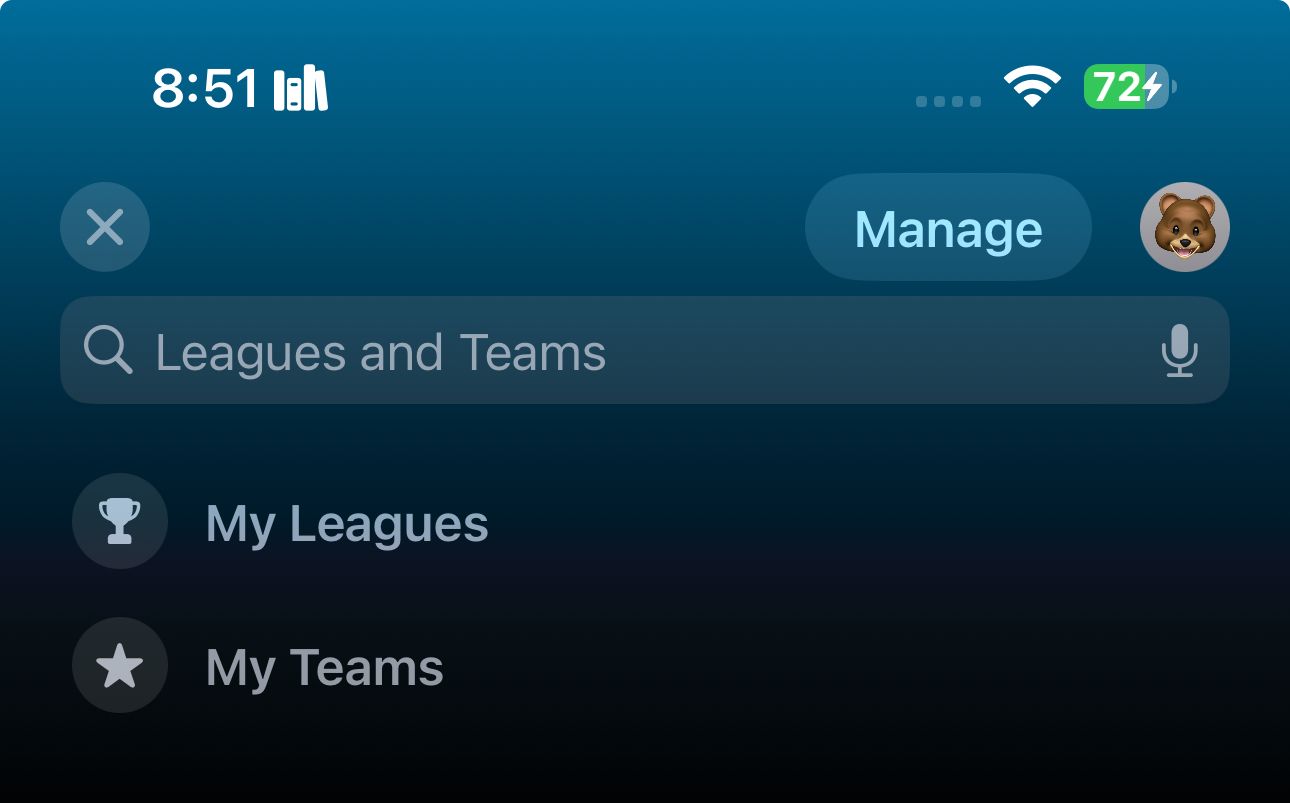
For at se live og kommende kampe og endelig statistik og resultater for alle dine hold på ét sted, skal du trykke på de tre vandrette linjer i øverste højre hjørne af skærmen og trykke på Mine hold. På samme måde kan du se de samme oplysninger for dine yndlingsligaer ved at trykke på Mine ligaer i stedet. Hvis du gerne vil finde information om en specifik liga, der ikke er i dine favoritter, skal du vælge en fra listen i samme menu.
Hvis du bruger andre Apple-apps som Apple News og Apple TV, vil Apple Sports synkronisere data som dine yndlingshold, ligaer og atleter på tværs af disse apps. Men hvis du gerne vil deaktivere denne funktion, skal du trykke på de tre vandrette linjer og vælge dit profilikon i øverste højre hjørne. Slå derefter Synkroniser mine sportsgrene fra.
Mens Apple Sports viser en kamps odds som standard, kan du slå dem fra, hvis du ikke finder dem nyttige. Mærkeligt nok kan du ikke deaktivere betting odds direkte fra Apple Sports-appen. I stedet skal du gå til Indstillinger-appen på din iPhone, rulle til Sports-appen og skifte til Skjul væddemål.
Mens du kan finde adskillige gode sportsnyhedsapps i App Store, adskiller Apple Sports sig med sin rene og minimalistiske grænseflade. Desværre er Apple Sports tilgængelighed i øjeblikket begrænset til iPhone-brugere. Så hvis du vil følge med i dine yndlingshold og ligastatistikker på din Mac eller iPad, bliver du nødt til at ty til tredjepartsapps indtil videre.